Zurücksetzen dieses PCs-Button funktioniert nicht: 6 Möglichkeiten, es zu erzwingen
 Das Zurücksetzen dieses PCs in Windows 10 ermöglicht es Ihnen, auszuwählen, ob Sie Ihre Dateien behalten oder sie vollständig entfernen möchten. Die Zurücksetzungsoption ist perfekt, wenn Sie auf schwerwiegende Probleme stoßen, da sie Ihr Betriebssystem neu installiert, ohne eine saubere Installation durchzuführen.
Das Zurücksetzen dieses PCs in Windows 10 ermöglicht es Ihnen, auszuwählen, ob Sie Ihre Dateien behalten oder sie vollständig entfernen möchten. Die Zurücksetzungsoption ist perfekt, wenn Sie auf schwerwiegende Probleme stoßen, da sie Ihr Betriebssystem neu installiert, ohne eine saubere Installation durchzuführen.
Einige Benutzer beschweren sich jedoch, dass das Zurücksetzen ihres PCs nicht funktioniert. Das kann ein großes Problem sein und Sie daran hindern, Ihre Windows-Installation zurückzusetzen, aber in diesem Artikel versuchen wir, dieses Problem zu beheben.
Warum kann ich meinen PC nicht auf die Werkseinstellungen zurücksetzen?
Dies ist ein ziemlich häufiges Problem, das normalerweise mit der Nachricht Es gab ein Problem beim Zurücksetzen Ihres PCs einhergeht. Die Nachricht erscheint auf mehreren Betriebssystemen, einschließlich Windows 11, 10, 8 und 7.
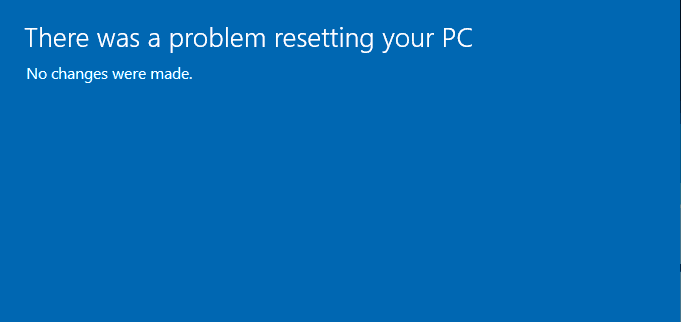 Schließlich werfen wir einen Blick auf die Varianten dieser Fehlermeldung, um die Ursachen dafür herauszufinden:
Schließlich werfen wir einen Blick auf die Varianten dieser Fehlermeldung, um die Ursachen dafür herauszufinden:
- Es gab ein Problem beim Zurücksetzen Ihres PCs. Es wurden keine Änderungen vorgenommen – Dies ist eine allgemeine Nachricht, die auftritt, wenn der Zurücksetzungsprozess nicht erfolgreich ist.
- Erforderliche Dateien sind nicht vertrauenswürdig – Diese Nachricht erscheint, wenn das Wiederherstellungsbild, das Sie verwenden, beschädigt oder in irgendeiner Weise verändert ist.
- Wenn Sie einen Reset von USB durchführen, kann ein fehlerhaftes Flash-Laufwerk oder ISO-Datei allerhand Probleme verursachen.
- Blaubildfehler, gefolgt von der Nachricht Es gab ein Problem beim Zurücksetzen Ihres PCs. Es wurden keine Änderungen vorgenommen, ist normalerweise ein Indikator für einen Hardwarefehler – In diesem Fall müssen Sie das Administratorkennwort eingeben, um den PC zurückzusetzen.
Wie erzwinge ich einen Werksreset auf einem PC?
1. Führen Sie einen SFC- und DISM-Scan aus
Das praktische Beispiel unten beschreibt kurz, wie Sie den SFC- oder DISM-Scan mit dem Windows PowerShell-Tool ausführen.
-
Drücken Sie die Tasten Windows + X gleichzeitig und klicken Sie auf Windows PowerShell (Admin).
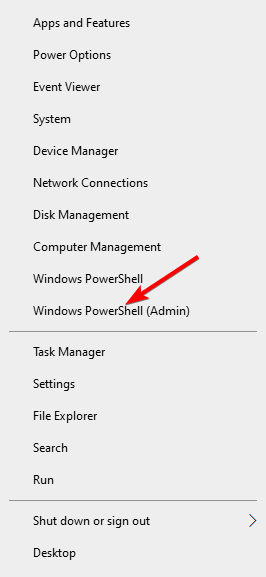
- Wenn Sie um Berechtigungen gefragt werden, klicken Sie auf Ja.
-
Führen Sie nun den folgenden Befehl aus:
sfc/scannow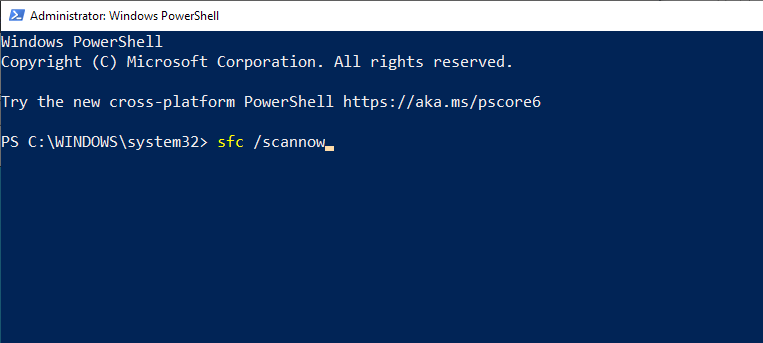
-
Geben Sie jetzt den folgenden Befehl ein und drücken Sie Enter:
DISM /Online /Cleanup-Image /RestoreHealth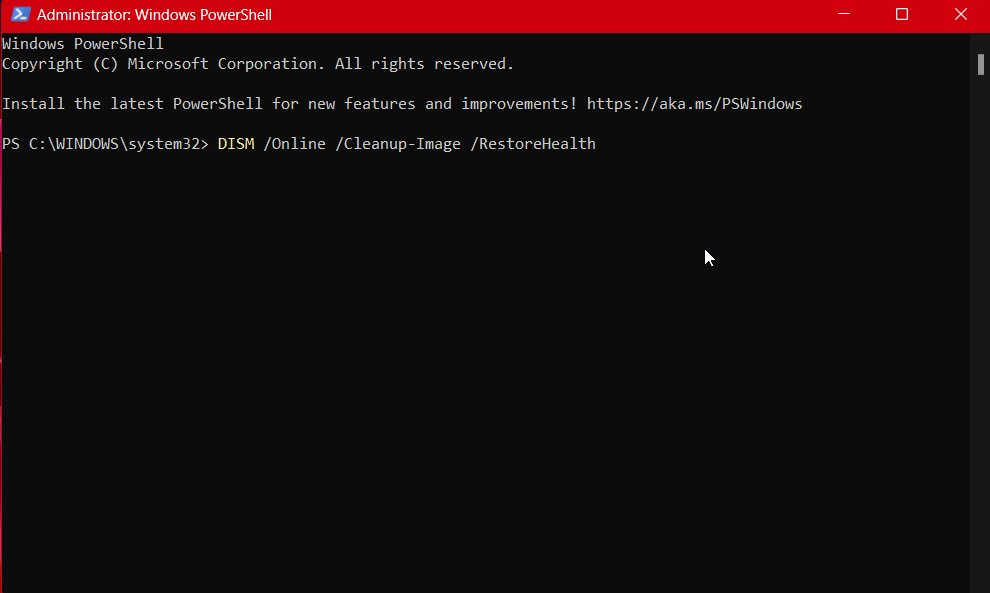
Wenn die Funktion „Zurücksetzen dieses PCs“ nicht reagiert, können Sie auch eine spezielle Registrierungsreinigungssoftware verwenden, um Ihre Registrierung zu bereinigen.
2. Verwenden Sie das Media Creation Tool
- Besuchen Sie die Windows 10-Dowloadseite.
- Wählen Sie die Option Tool jetzt herunterladen.
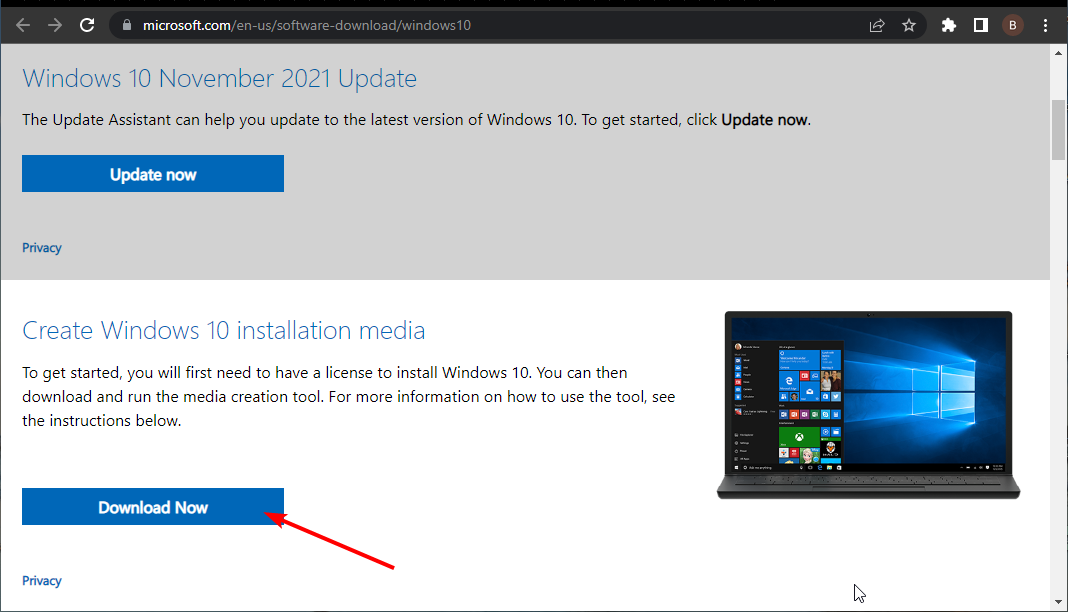
- Führen Sie die Anwendung aus.
- Wählen Sie auf der Lizenzbedingungen-Seite Akzeptieren.
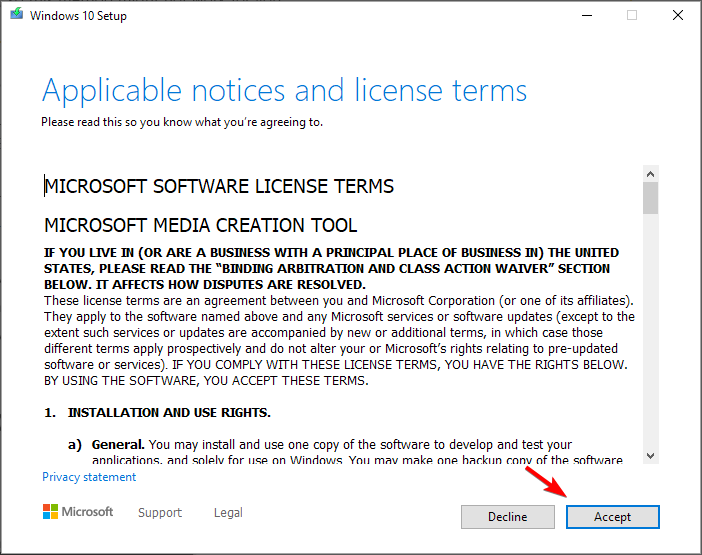
- Wählen Sie auf der Seite Was möchten Sie tun? die Option Jetzt diesen PC upgraden.
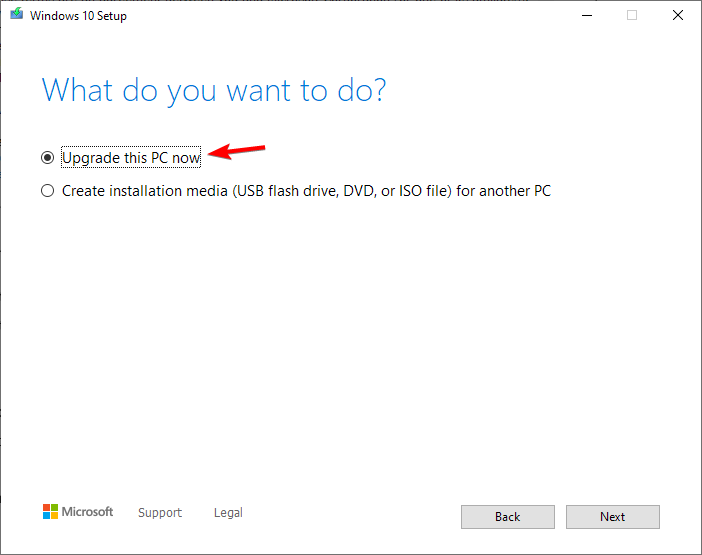
- Das Tool beginnt mit dem Herunterladen und Installieren von Windows 10.
- Folgen Sie den Anweisungen zur Einrichtung von Windows 10 auf Ihrem Computer.
-
Wenn Sie bereit sind, zu installieren, fasst Windows 10 Ihre Auswahl zusammen und was während des Upgrades verbleibt. Wählen Sie Ändern, was behalten werden soll.
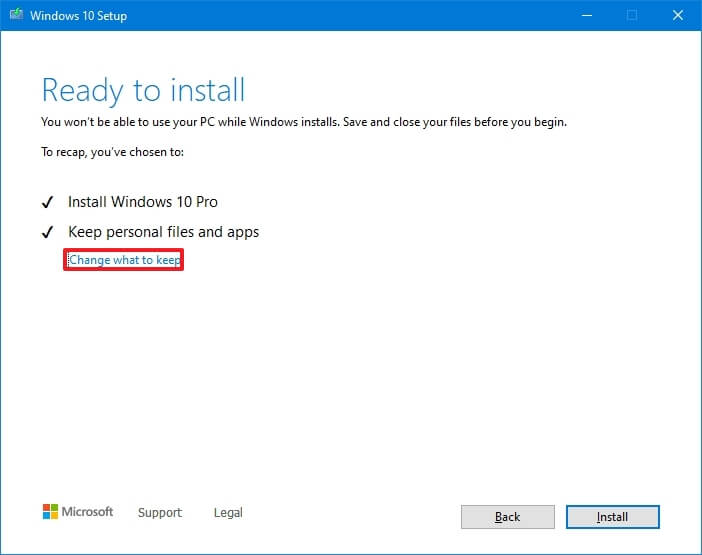
- Stellen Sie Ihre Präferenzen auf Persönliche Dateien und Apps behalten, Nur persönliche Dateien behalten oder Nichts während des Upgrades ein.
- Speichern und schließen Sie geöffnete Anwendungen und Dateien, die gerade ausgeführt werden, und wählen Sie Installieren. HINWEIS: Die Installation wird einige Zeit in Anspruch nehmen, und Ihr Computer wird mehrmals neu starten, also stellen Sie sicher, dass Sie ihn nicht ausschalten.
3. Verwenden Sie die Systemabbildwiederherstellung
- Öffnen Sie das Startmenü und klicken Sie auf die Schaltfläche Energie. Halten Sie die Shift-Taste gedrückt und klicken Sie auf die Schaltfläche Neustart.
- Wählen Sie Problembehandlung aus und klicken Sie dann auf Erweiterte Optionen.
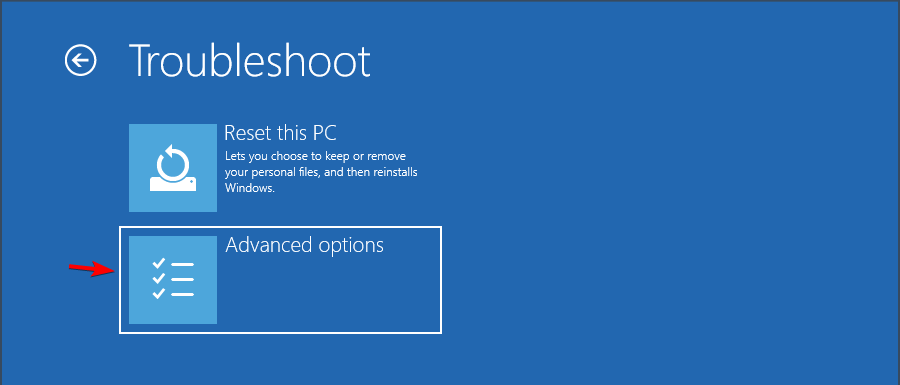
- Wählen Sie jetzt Systemabbildwiederherstellung.
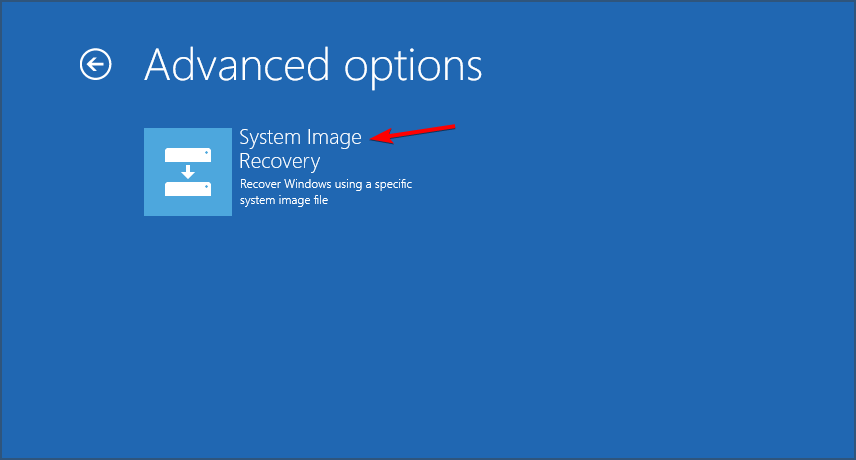
- Befolgen Sie die Anweisungen auf dem Bildschirm, um den Vorgang abzuschließen. Lesen Sie mehr zu diesem Thema
- Es gab ein Problem beim Zurücksetzen Ihres PCs [Vollständiger Leitfaden]
- Fix: Die Wiederherstellungsumgebung konnte nicht gefunden werden [Windows 10/11]
4. Stellen Sie Ihren Computer für einen sauberen Start ein
- Gehen Sie zum Suchfeld, geben Sie msconfig ein und wählen Sie die Systemkonfiguration aus.
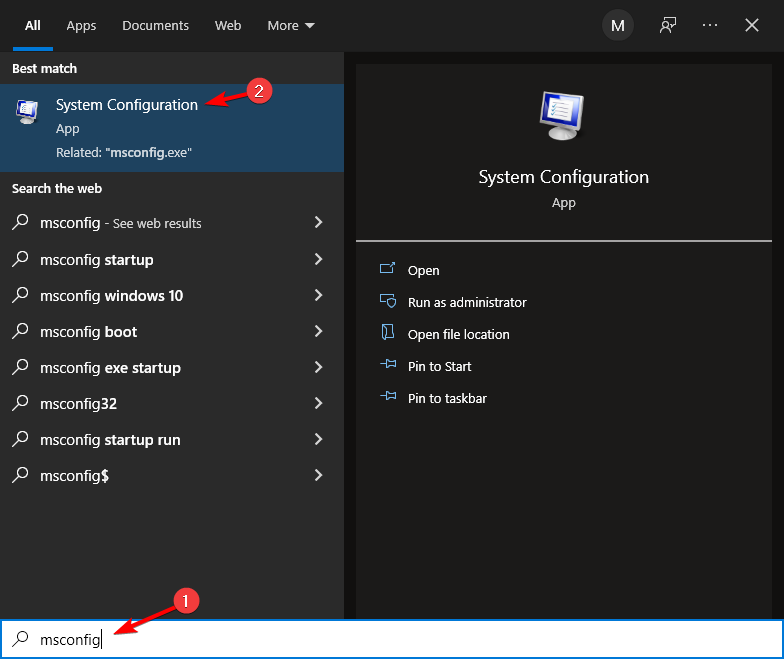
-
Finden Sie die Registerkarte Dienste. Wählen Sie das Kästchen Alle Microsoft-Dienste ausblenden aus. Klicken Sie auf Alle deaktivieren.
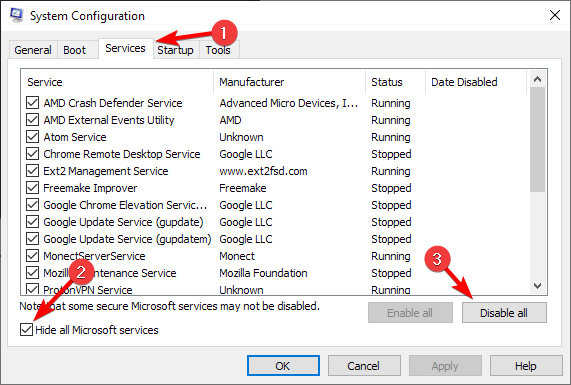
-
Gehen Sie zur Registerkarte Systemstart. Klicken Sie auf Task-Manager öffnen.
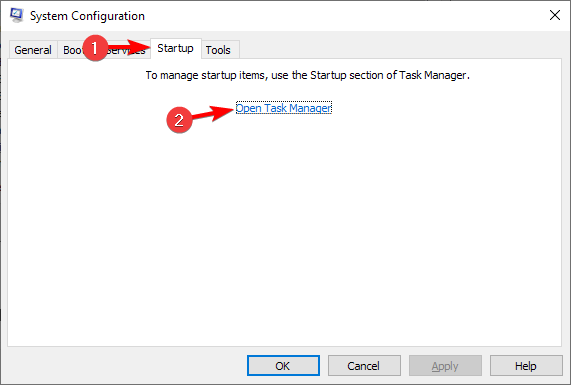
-
Klicken Sie mit der rechten Maustaste auf das erste Element und wählen Sie Deaktivieren. Wiederholen Sie dies für alle Elemente in der Liste.
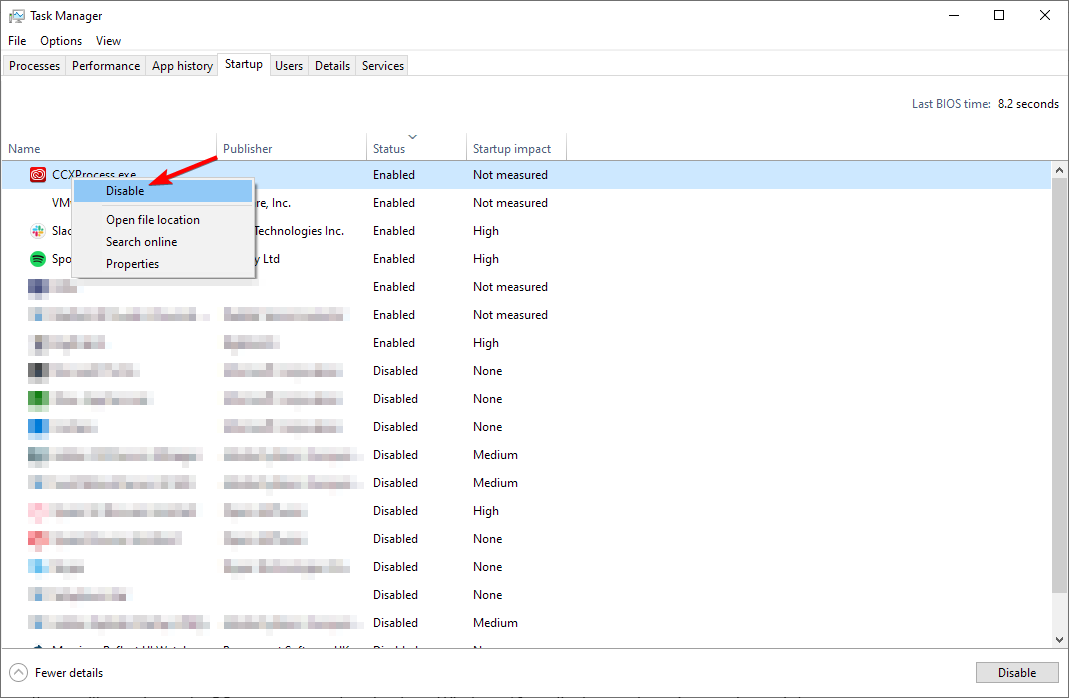
- Gehen Sie zurück zum Fenster Systemkonfiguration und klicken Sie auf Übernehmen und OK.
- Starten Sie Ihren Computer neu.
Ein sauberer Start für Ihren Computer reduziert softwarebezogene Konflikte, die die Ursachen des Bluescreen-Fehlers beim Zurücksetzen des PCs aufzeigen können.
Diese Konflikte können durch Anwendungen und Dienste verursacht werden, die normalerweise beim Start von Windows automatisch gestartet und im Hintergrund ausgeführt werden.
Nach dem sorgfältigen Befolgen all dieser Schritte haben Sie eine saubere Startumgebung, nach der Sie den PC-Reset erneut versuchen können.
5. Führen Sie ein Refresh/Reset aus dem WinRE durch
- Stecken Sie ein USB- oder DVD-Medium von Windows 10 ein.
- Starten Sie Ihren Computer neu.
- Drücken Sie F4 oder die entsprechende Taste, um das Boot-Menü zu öffnen.
- Wählen Sie das Laufwerk aus, in das Sie Ihr USB- oder DVD-Medium eingelegt haben.
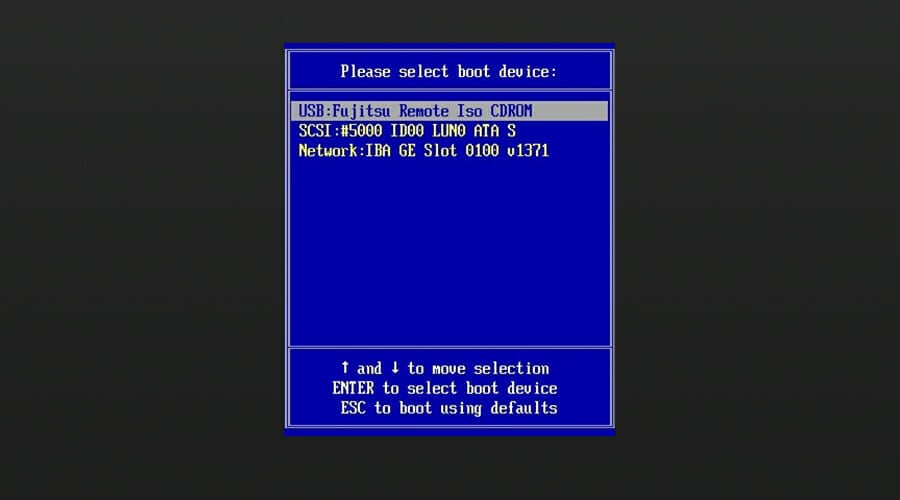
- Klicken Sie auf Weiter.
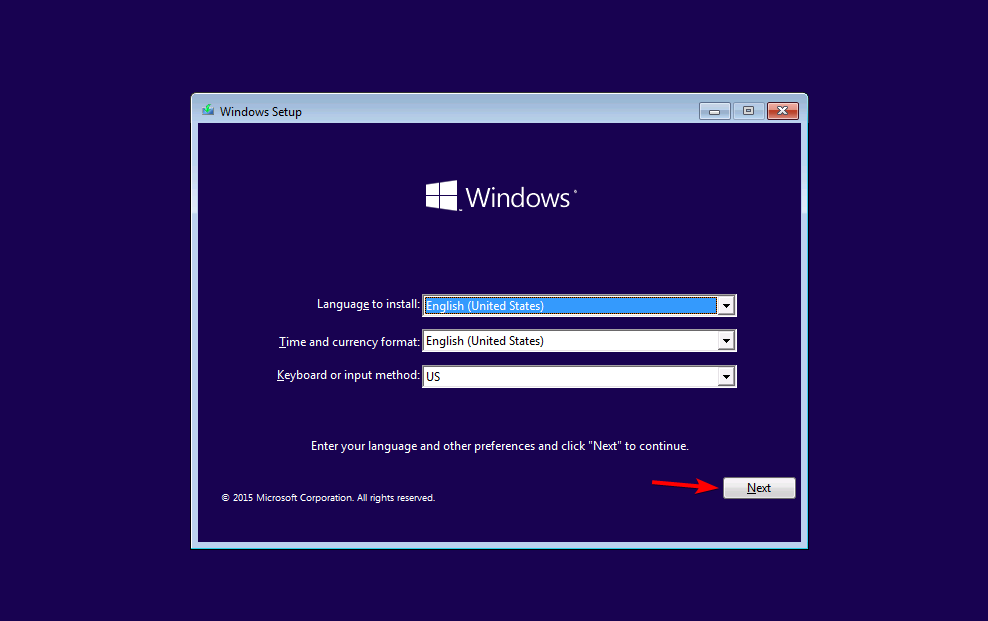
- Wählen Sie Reparieren Sie Ihren Computer.
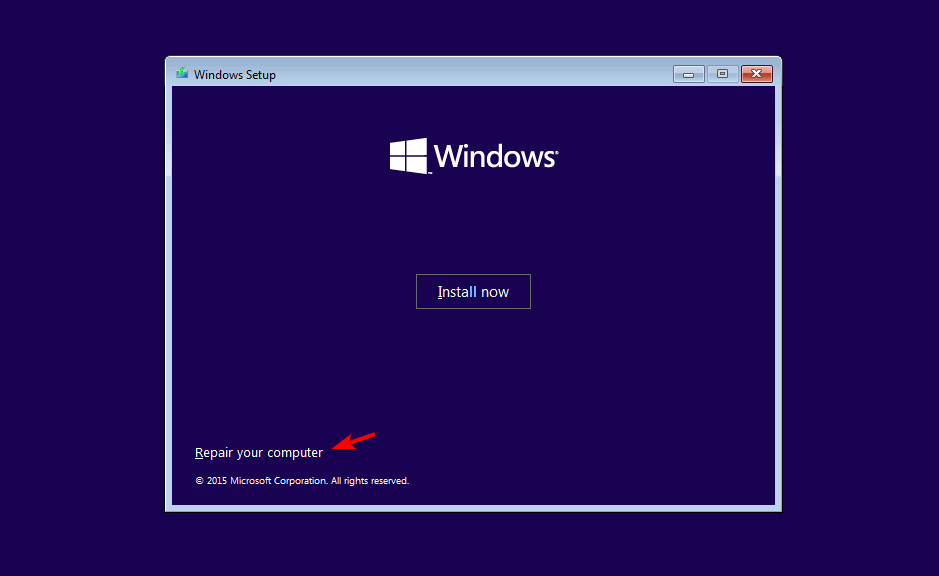
- Ein blauer Bildschirm wird erscheinen mit Optionen.
- Wählen Sie die Problembehandlung aus und wählen Sie dann die erweiterten Optionen.
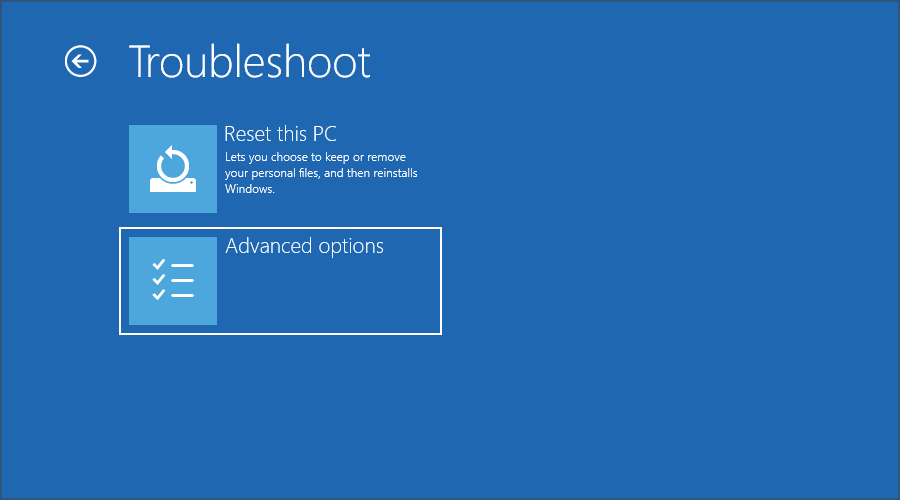
- Wählen Sie Automatische Reparatur aus den erweiterten Bootoptionen.
Wenn Sie weiterhin den Fehler „PC zurücksetzen“ erhalten, versuchen Sie, von den Windows 10-Medien zu booten, und führen Sie dann die automatische Reparatur aus der Windows-Wiederherstellungsumgebung (WinRE) durch.
Sobald die Reparatur abgeschlossen ist, versuchen Sie erneut, den PC zurückzusetzen, um zu sehen, ob das Problem weiterhin besteht.
Wenn die automatische Reparatur jedoch nicht funktioniert, lesen Sie diesen Leitfaden zur Fehlersuche, um das Problem zu beheben.
6. Führen Sie eine Neuinstallation durch
HINWEIS: Dadurch werden alle persönlichen Dateien, Apps oder Treiber entfernt und alle Änderungen an Ihren Einstellungen gelöscht. Es stellt den Computer in einen werkseitigen Zustand zurück.
- Gehen Sie zur Windows 10-Dowloadseite.
- Klicken Sie auf die Schaltfläche Jetzt herunterladen und führen Sie das Programm aus.
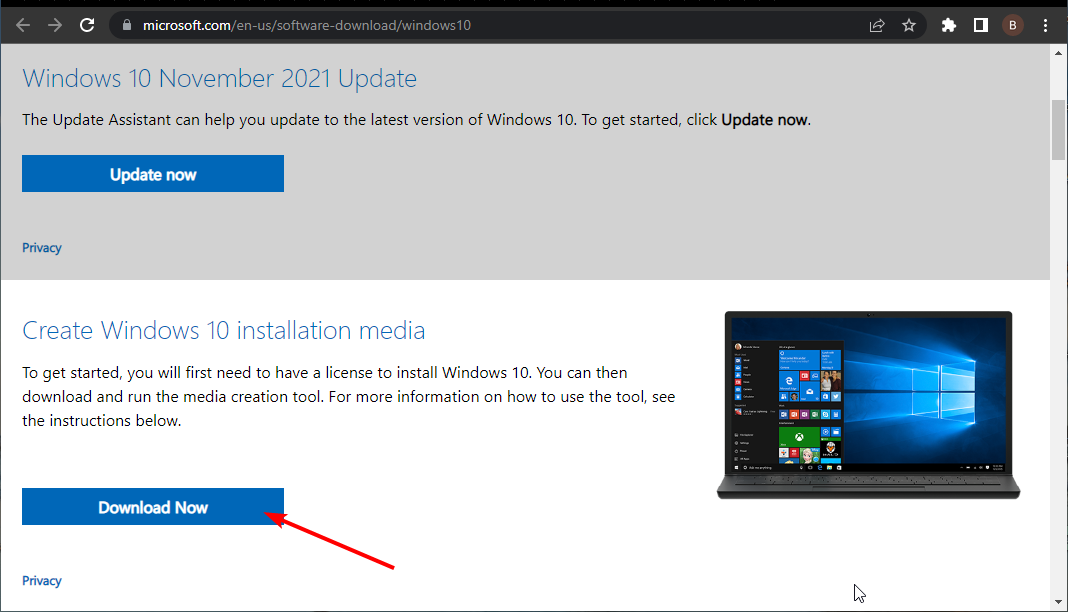
- Klicken Sie auf der Lizenzseite auf die Option Akzeptieren.
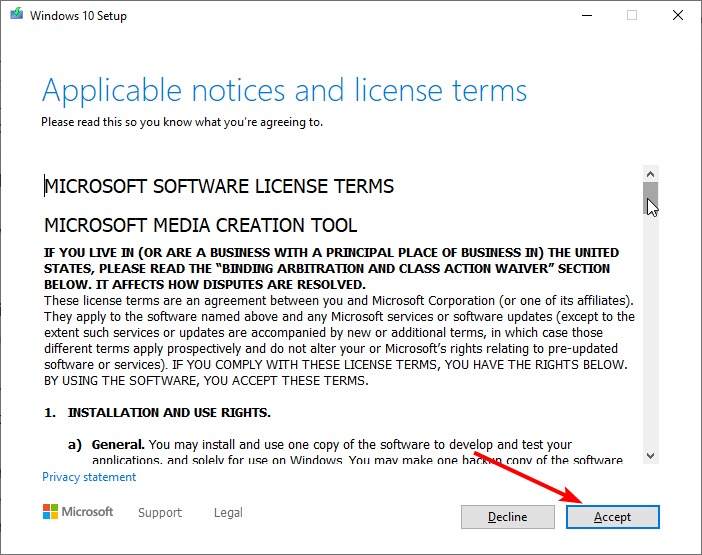
- Wählen Sie Installationsmedium für einen anderen PC erstellen auf der Seite Was möchten Sie tun? aus und klicken Sie auf die Schaltfläche Weiter.
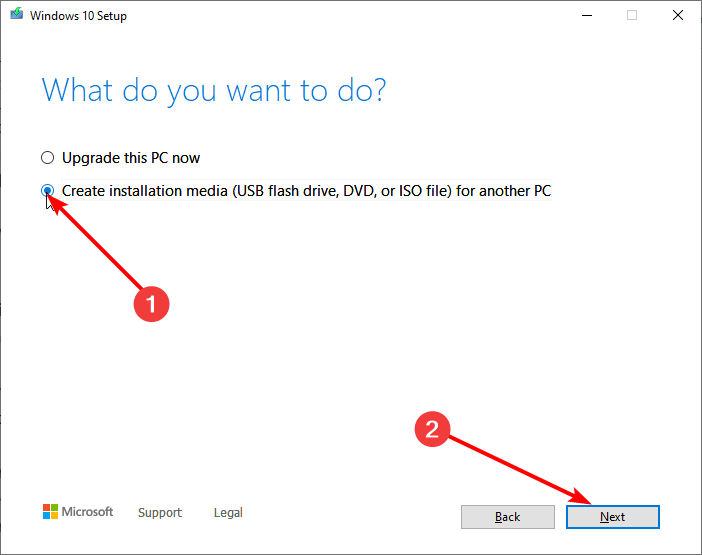
- Wählen Sie hier Ihre Sprache, Systemversion und Architektur aus und klicken Sie auf Weiter.
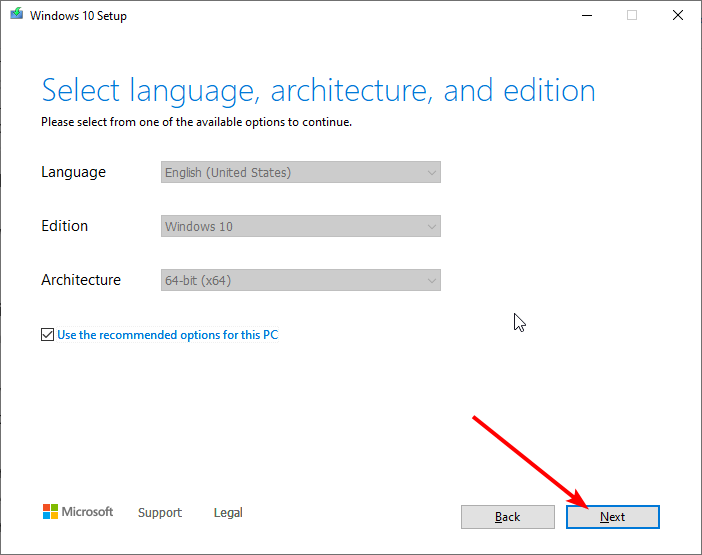
- Schließen Sie das Laufwerk an und wählen Sie die Option USB-Flashlaufwerk aus. Beachten Sie, dass es mindestens 8 GB groß sein muss.
- Starten Sie Ihren PC jetzt mit dem angeschlossenen Laufwerk neu.
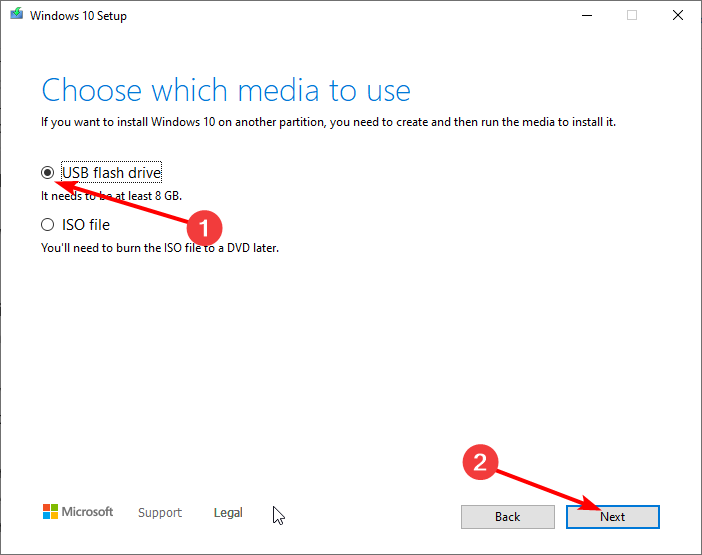
- Ihr PC sollte automatisch von dem Laufwerk booten. Wenn nicht, müssen Sie unmittelbar nach dem Einschalten eine Taste (Esc, F12, F2 oder Entfernen, abhängig von Ihrem PC) drücken, um das Boot-Menü zu öffnen.
- Wählen Sie Ihre Sprache und andere bevorzugte Einstellungen auf der Seite Windows installieren und klicken Sie auf Weiter.
- Klicken Sie schließlich auf Windows installieren.
Wenn die Option „Zurücksetzen dieses PCs“ nicht funktioniert oder Sie sich fragen, wie Sie Windows 10 erzwingen können, müssen Sie möglicherweise ein Installationsmedium einfügen, um eine saubere Installation durchzuführen.
Diese letzte Lösung ist auch wichtig, falls Sie den PC nicht ohne einen Wiederherstellungsschlüssel zurücksetzen können.
Wenn Ihr PC sich nicht zurücksetzt, sollten Sie Ihr Installationsmedium überprüfen, sicherstellen, dass es korrekt konfiguriert ist, und alle anderen Lösungen aus diesem Leitfaden ausprobieren.
Was sind andere Probleme beim Zurücksetzen Ihres PCs?
- Kann PC nicht aus der Cloud zurücksetzen – In diesem Fall müssen Sie möglicherweise die Installationsdatei herunterladen, anstatt dies über die Cloud zu tun.
- Zurücksetzen des PCs wird im erweiterten Optionen nicht angezeigt – Wenn Sie auf dieses Problem stoßen, bleibt Ihnen nur die Option, eine Neuinstallation des Betriebssystems durchzuführen.
- Kann PC nicht mit Batteriestrom zurücksetzen – Das ist nicht wirklich ein großes Problem, da Sie einfach das Stromnetz anschließen müssen.
- Keine Zurücksetzen-PC-Option in der Problembehandlung – Das ist ein ähnliches Problem wie das vorherige, was bedeutet, dass Ihre Wiederherstellungsdatei beschädigt ist.
- Kann PC nicht auf die Werkseinstellungen zurücksetzen – Möglicherweise müssen Sie den PC auf einen früheren Zeitpunkt zurücksetzen, bevor Sie versuchen, ihn zurückzusetzen.
- Zurücksetzen dieses PCs, Dateien behalten, schlägt fehl – Manchmal ist der Zurücksetzungsprozess nicht erfolgreich und selbst wenn Sie die Option wählen, Ihre Dateien zu behalten, können Sie sie verlieren. Daher sollten Sie immer ein Backup erstellen, wenn Sie diese Funktion nutzen.
- Kann PC nicht wegen Speicherplatz zurücksetzen – Es ist ein häufiges Problem bei PCs mit kleinem Speicher. Sie müssen sicherstellen, dass der PC die minimalen Speicheranforderungen erfüllt, bevor Sie ihn zurücksetzen.
- Es gab ein Problem beim Zurücksetzen Ihres PCs von USB – Der Fehler tritt auf, wenn Sie versuchen, den Windows-Computer mit einem USB-Gerät mit dem Installationsmedium zurückzusetzen.
- Es gab ein Problem beim Zurücksetzen Ihres PCs in Windows 11 – Es ist eine Variante des Fehlers. Dies betrifft die Benutzer von Windows 11.
- Kann PC nicht zurücksetzen – Folgen Sie den Lösungen unten, die gut funktionieren sollten.
- Es gab ein Problem beim Zurücksetzen Ihres PCs. Es wurden keine Änderungen vorgenommen – Sie sehen diesen Fehlercode, wenn der Zurücksetzungsprozess gestartet wird, aber aufgrund eines Problems nicht erfolgreich abgeschlossen werden kann.
- Es gab ein Problem beim Zurücksetzen Ihres PCs ohne Passwort – In den meisten Fällen müssen Sie es mit dem Installationsmedium versuchen.
- Download nicht möglich, bitte versuchen Sie, diesen PC mit der lokalen Neuinstallationsoption zurückzusetzen – Wenn Sie eine Installations-DVD oder USB haben, sollte dies das Problem lösen.
Das sind nicht die einzigen Probleme; mehrere Benutzer berichteten, dass Windows während des Werkreset-Prozesses hängen bleibt.
Wenn Sie das Problem nicht beheben konnten, bleibt Ihnen möglicherweise nur eine vollständige Neuinstallation. Um mehr zu erfahren, lesen Sie unseren Leitfaden zur sauberen Installation von Windows 10 für detaillierte Anweisungen.
Für Windows 11-Benutzer haben wir auch einen speziellen Leitfaden zum Zurücksetzen dieses PCs, der auf ähnliche Probleme in dieser Version eingeht.
Lassen Sie uns wissen, ob eine der oben genannten Lösungen für Sie funktioniert hat, indem Sie Ihren Kommentar unten hinterlassen.













